我们看到一些PowerPoint课件有质量不错的素材,如背景图片、嵌入的声音以及FLASH动画等,这些素材一般不能直接通过复制获取,怎么样更好的获取这些素材呢?”。解决此问题可以分为四步:
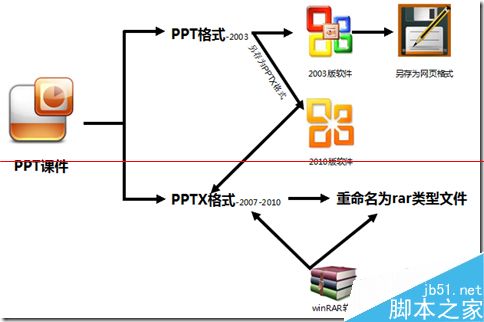
方法一:
1、辩明课件存储的版本,如果课件是PPT格式而且你正好使用的是PowerPoint2003,则一切都看第2步吧。如果你使用的是PowerPoint 2010版的,请看第3步,如果你的课件是PPTX格式的,请看第4步。
2、使用PowerPoint 2003打开PPT格式的文件,然后另存为HTML格式(即网页格式此部分内容和P282内容一致)
3、如果你使用的PowerPoint2010,请打开PPT格式的课件,另存为PPTX格式后,参考第4步。
4、打开WINRAR文件,文件菜单-打开压缩文件(在文件类型中选择所有文件类型),即可以解压PPTX格式的课件,在media文件夹中找到自己需要的素材。

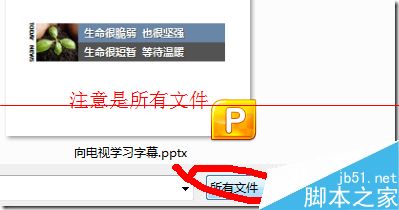
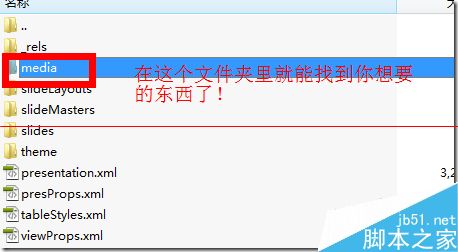
方法二:
1、把PPTX格式的课件后缀名直接修改为RAR格式的,这样就可以直接用winRAR软件打开了。
PowerPoint2007嵌入字体其他电脑上也能正常显示方法
或许您碰到过自己制作的PowerPoint演示文稿在别人的机器上演示时,特殊字体变成了普通字体,甚至还因字体的改变而影响了排版模式,导致演示效果变差?这是由于对方的机器中没有你在制作演示文稿时使用的字体造成的。但是又不可能给其他人时顺便又给它一份或者多份字体文件要其安装,显然这样耗时又耗力。 在创建演示文稿的计算机上
2、PPTX文件是基于XML格式的文件,从 Office 2007 开始所推出的扩展名最后为 X 的文档格式是基于 ZIP 压缩的。
上一篇:PowerPoint2007嵌入字体其他电脑上也能正常显示方法 下一篇:在Powerpoint2007中插入各类文档和表格进行编辑和修改
相关文章
- PPT教程 Photoshop恢复出厂设置

Photoshop怎么恢复出厂设置?当我们经常使用Photoshop软件,将工作区改动了,想要恢复到初始状态,该怎么办呢,Photoshop怎么恢复出厂设置?下面就和小编一起来看看吧!......
2023-01-18
详细阅读 - PPT教程 PPT制作线条字体,一分钟学会

制作PPT的时候,文字和图片对PPT都有很重要的影响,好看的文字和PPT直接影响到人们的视觉效果。有时候一些字体并不适合自己,这时候可以自己动手制作文字效果,小Q在这里给大家分享线条字体的制作方法,又简单又好看。......
2023-01-18
详细阅读 - PPT教程 重设PPT撤销次数,让PPT有更多后悔的机会

如果你经常使用到PPT的话,那么这个方法会大大提高你的后悔次数。......
2023-01-18
详细阅读 - PPT教程 Word/Excel/PPT如何转换成PDF

近日有多位粉丝咨询Word/Excel/PPT如何转换成PDF文件,相信还有大部分伙伴不知道软件本身就能导出PDF以及其他类型的文件,今天给大家分享office文件转换成PDF文件的教程,很简单。......
2023-01-18
详细阅读 - PPT教程 PPT动画制作教程,入门新手必备!

PPT怎么制作动画正方形?当我们想要通过线条动画作用,形成一个正方形,这个要如何操作呢?......
2023-01-18
详细阅读
在Powerpoint2007中插入各类文档和表格进行编辑和修改
通常我们用Powerpoint2007制作幻灯片时插入的表格,不能够进行运算和排序的操作,但是可通过简单的变通,可实现这一项功能。 操作步骤: 单击Powerpoint2007“插入”菜单中的“对象”命令,打开“插入对象”对话框,选择&ldqu


